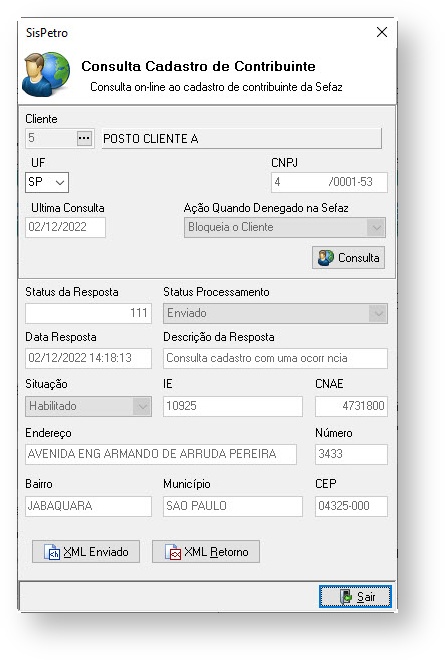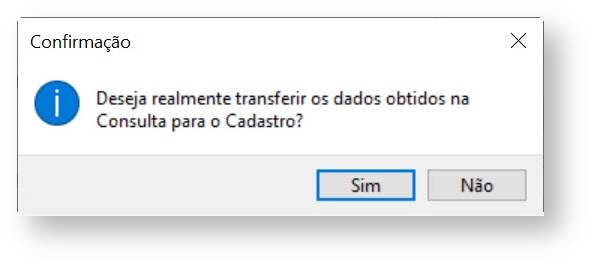A Consulta cadastro contribuinte SEFAZ, possibilita a verificação da sitação situação cadastral do cliente junto a SEFAZ e obter dados cadastrais para atualização ou inclusão de um novo cliente a partir do CNPJ.
Para iniciar as configurações, é necessário ativar a Consulta Cadastro Contribuinte na Manutenção de UF's do SisPetro, ativando assim as UF's que possuem a Consulta Cadastro Contribuinte ativa junto a Sefaz. Para mais informações, ver Manutenção de UF's
| Aviso | ||
|---|---|---|
| ||
Para saber quais UF's disponibilizam a Consulta Cadastro Contribuinte via WebService, é necessário consultar a Sefaz. Quando a UF não disponibiliza a Consulta Cadastro Contribuinte, não se deve ativar a mesma na UF cadastrada no SisPetro, pois o Serviço irá tentar realizar a consulta e apresentará erros devido a mesma não estar liberada pela Sefaz. |
Esta consulta pode ser feita manualmente ou podemos definir um intervalo de tempo para que o SisPetro a faça automaticamente, antes disso é preciso parametrizar alguns pontos, veja abaixo:
- Configuração de Sistema/ . Para mais informações, ver Painel Clientes
- Verifique os perfis: Executa Consulta Automática na Sefaz, Configuração do Serviço de Consulta Cadastro Contribuinte e Valor Padrão na inclusão de clientes.
- Verifique os perfis: Executa Consulta Automática na Sefaz, Configuração do Serviço de Consulta Cadastro Contribuinte e Valor Padrão na inclusão de clientes.
Cadastro de Cliente
/. Para mais informações, ver Cadastro Detalhado (Clientes)
- Verifique os perfis: Consulta Cadastro de Contribuinte e Ação Quando Denegado na Sefaz
- Verifique os perfis: Consulta Cadastro de Contribuinte e Ação Quando Denegado na Sefaz
Servidor Hermes
/. Para mais informações, ver Serviço de Consulta Cadastro Contribuinte - Sefaz
- Parametrizar o início do Serviço.
...
- Acionar manualmente a consulta significa antecipar o tempo configurado para execução do do serviço. Para mais informações, ver Serviço de Consulta Cadastro Contribuinte - Sefaz
No Painel Navegação do Cadastro de cliente:
...
- Clicar no botão CCC Sefaz
- Será aberta a seguinte tela
- SEFAZ. Para mais informações, ver Painel Navegação.
A tela de consulta será exibida.
- Cliente: exibe o código e razão social do cliente consultado.
- UF: unidade federativa em que a consulta está sendo realizada, caso a UF não esteja configurada corretamente a mensagem Não configurada p/ CCC SEFAZ será exibida. Para mais informações, ver Manutenção de UF's
- Última Consulta: exibe a data da última consulta realizada pelo SisPetro.
- Ação Quando Denegado na Sefaz: exibe a configuração definida no cadastro detalhado do cliente. Para mais informações, ver Cadastro Detalhado.
Para realizar a consulta, deverá clicar no botão ConsultaApós , em seguida o SisPetro realizá-la, apresentará o resultado:
- Status da Resposta: código de Retorno da SEFAZ
- Status Processamento: informa ao usuário que o comando foi enviado a SEFAZ
- Data Resposta: data da Consulta
- Descrição da Resposta: caso houver erros, será informado.
- Situação: situação cadastral do cliente.
- IE: Inscrição Estadual do cliente
...
- .
- CNAE: Classificação Nacional de Atividades Econômicas.
- Endereço: logradouro do cliente cadastrado junto a SEFAZ.
- Número: número do logradouro do cliente cadastrado junto a SEFAZ.
- Bairro: bairro do logradouro do cliente cadastrado junto a SEFAZ.
- Município: município do cliente cadastrado junto a SEFAZ.
- CEP: CEP do logradouro do cliente cadastrado junto a SEFAZ.
- Botão XML Enviado: exibe os dados enviado para consulta junto a Sefaz
- Botão XML Recebido: exibe os dados retornados da consulta junto a Sefaz
É possível utilizar a consulta para obter os dados referentes ao endereço e inscrição estadual para inclusão de um novo cliente ou atualização de clientes já cadastrados no SisPetro
No cadastro de Clientes, na aba Dados Gerais, é possível realizar a consulta através do botão CCC SEFAZ, .
Na tela de consulta, selecione a UF de origem do cliente e informe o CNPJ, em seguida clique no botão Consulta.
Caso seja um cliente já cadastrado no SisPetro, será carregado os dados da ultima consulta, se preferir executar uma nova consulta basta clicar no botão Consulta.
Para utilizar os dados obtidos na consulta, para inclusão ou atualização de um cadastro já existente, basta clicar no botão Transfere Dados.
Para confirmar a transferência dos dados obtidos na consulta, basta clicar no botão SIM.
Os campos, Endereço, Número, CEP, Bairro, Cidade, Estado, País, CNPJ, Inscrição Estadual e CNAE, serão preenchidos automaticamente.
Para mais informações sobre as consultas realizadas, acesse Clientes - Painel Consulta Cadastro Contribuinte Sefaz.
...